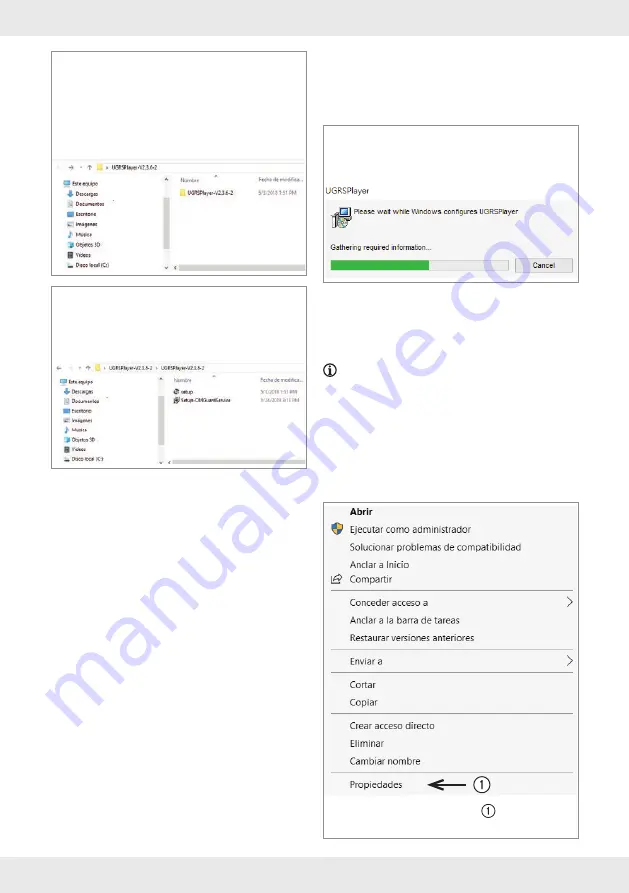
25
ES
Paso 5:
Haga doble clic en
"UGRSPlayer-V2.3.6_EN.zip" para
empezar a descomprimir el archivo.
El software de instalación (carpeta
UGRSPlayer-V2.3.6-2) está disponible
después de la extracción.
Paso 6:
Haga doble clic en el archivo
"
Setup.exe
" dentro de la carpeta para
empezar el proceso de instalación del
software de reproducción UGRS.
El símbolo "reproductor UGRS2" aparecerá
en el escritorio de su PC. Ahora ya puede
abrir el programa desde el escritorio.
Para más información sobre el proceso
de configuración del reproductor UGRS,
consulte los apartados "Primeros pasos para
configurar la instalación UGRS" y "Pasos para
ejecutar el modo compatibilidad".
Descargue la App "SilverCrest IP Cam
S-K 1920" de dispositivos inteligentes Android
o iOS para instalar y configurar la cámara, e
instale la App.
Utilice la App "SilverCrest IP Cam S-K 1920"
para configurar la cámara, modificar la con-
traseña y configurar la conexión Wi-Fi antes
de utilizar el programa de Windows "UGRS"
en el PC.
El reproductor UGRS funciona en
Windows XP, Windows 7 / 8 y Windows 10.
Utilice el apartado "Pasos para ejecutar el
modo compatibilidad (Windows)" como guía
para activar el reproductor UGRS.
Primeros pasos para configurar el
instalación UGRS
Coloque el CD en la unidad de disco CD-ROM.
También puede descargar el UGRS.
Haga doble clic en "Configurar
OMGuardService" para instalar el
programa.
Abra el programa en el escritorio cuando haya
finalizado la instalación.
Pasos para ejecutar el modo
compatibilidad (Windows)
NOTA:
Este ajuste es necesario para un
funcionamiento estable del programa.
Instalar el reproductor UGRS en
un PC de Windows:
Siga los pasos a
continuación "Primeros pasos para configurar
el instalación UGRS".
Haga clic con el botón derecho del ratón en
el símbolo
U
del escritorio.
Seleccione "Propiedades" de la lista
Popup.






































